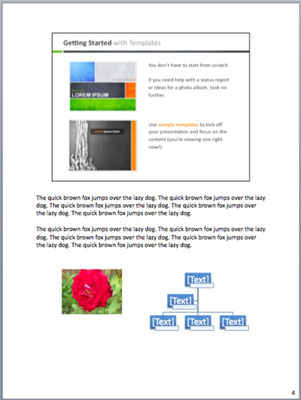Selv om det er mest vanlig å skrive ut brosjyrer på papir i vanlig størrelse, kan du bruke PowerPoint 2011 for Mac til å skrive ut store versjoner av lysbilder for å bruke til plakatøkter på messer i konferanser eller for veggmontering. Du kan også bruke PowerPoint 2011 til å skrive ut småskalaobjekter, for eksempel postkort. Utskriften kan ha en rekke forskjellige former, for eksempel PDF, lysbilder, utdelinger og notatsider.
Skrive ut støtteark for alle i PowerPoint 2011 for Mac
Hvis du trenger å skrive ut støtteark for å gi til deltakerne, tilbyr PowerPoint mange alternativer som du kan få tilgang til ved å velge Fil → Skriv ut fra menylinjen eller ved å trykke Kommando-P i stedet for å klikke på Skriv ut-knappen på standardverktøylinjen. Hvis du klikker på Skriv ut-knappen på standardverktøylinjen, skriver PowerPoint ut helsideutskrifter av lysbildene, som kanskje ikke er det du ønsker.
Skrive ut brosjyrer med notatlinjer
Dette veldig populære arrangementet skriver ut bilder av tre lysbilder til venstre, sammen med linjer for notater til høyre, på hver side. Dette utdelingsalternativet er det eneste som skriver ut notatlinjer. Du finner dette alternativet i Print What-lokalmenyen i dialogboksen Skriv ut. Velg Handouts (3 lysbilder per side) fra hurtigmenyen. De andre utdelingsalternativene skriver ut bilder av lysbildene i ulike arrangementer som du kan se i forhåndsvisningen når du velger dem.

Velg Sideoppsett → Orientering → Notater, utdelinger og konturer fra menylinjen for å endre retningen til liggende, der bildene av lysbildene dine går over siden og linjene vises under.
Du kan formatere utdelingsbakgrunnen ved å velge Vis → Hoved → Utdelingsark fra menylinjen.
Skrive ut brosjyrer med lysbildenotater
En annen populær utskriftsstil er å skrive ut Notes-visningen. Disse utskriftene inkluderer ett lysbilde per side. Hver side har et bilde av lysbildet, pluss lysbildenotater for det lysbildet. Du følger samme fremgangsmåte som beskrevet i den foregående delen, bortsett fra at du må velge Notater i hurtigmenyen Skriv ut hva.
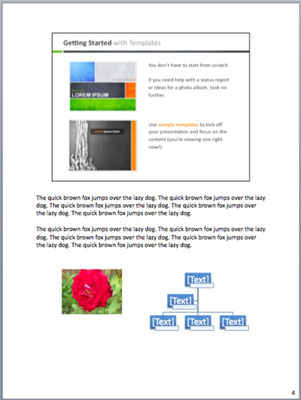
Skrive ut lysbildeomrisset i PowerPoint 2011 for Mac
Alternativet nederst på Print What-lokalmenyen i dialogboksen Skriv ut er Disposisjon. Dette alternativet skriver ut teksten som vises i disposisjonsruten i normalvisningen.
Når det er på tide å skrive ut disse utdelingene, vil du kanskje ha sidetall og annen informasjon til publikum.
Skrive ut lysbilder på ikke-standard papirstørrelser
Hvis du vet at du skal skrive ut til en annen papirstørrelse enn PowerPoints standard, velg Fil → Sideoppsett fra menylinjen før du oppretter noen lysbilder, lysbildemaster eller lysbildeoppsett i presentasjonen. Hvis du venter til etter at du har laget presentasjonen, når du endrer papirstørrelsen, kan det føre til at grafiske objekter og til og med tekst ser sammenklemt, strukket ut eller på annen måte forvrengt. PowerPoint kan skrive ut store plakater hvis du har tilgang til en storformatskriver. På samme måte kan du bruke Sideoppsett for å velge en veldig liten størrelse.
Utskrift som PDF
Kanskje du ikke trenger å skrive ut til papir; i stedet kan du skrive ut til PDF-filer. I PowerPoint bruker du hurtigmenyen Skriv ut hva i dialogboksen Skriv ut for å velge hvilke aspekter av presentasjonen du vil skrive ut som en PDF-fil, og klikk deretter på PDF-knappen for å lagre det du har valgt. Hvis du velger Fil → Lagre som PDF, lagres hele lysbilder i PDF-format.